
Stellen Sie die automatische Sicherung der Domoticz-Datenbank ein
Die Bedeutung eines Backups
Das Erstellen eines Backups wird oft unterschätzt. Der Wert eines Backups wird erst geschätzt, wenn der Schaden bereits angerichtet ist. Jetzt benutze ich Domoticz als Hobby und es ist interessant, Daten im Auge zu behalten, Dinge fernzusteuern usw.
Für die Datensicherung verwende ich die 3-2-1-Regel:
- 3: Stellen Sie sicher, dass Sie mindestens 3 Kopien Ihrer Daten haben.
- 2: Bewahren Sie die Kopien auf mindestens zwei verschiedenen Medien auf.
- 1: Bewahren Sie mindestens eine Kopie außerhalb Ihrer Organisation auf.
Wenn die Domoticz-Daten aus irgendeinem Grund verloren gehen, gibt es (für mich) keinen Mann über Bord und ich fange wieder von vorne an. Aber Vorbeugen ist besser als Heilen, deshalb stelle ich sicher, dass die Domoticz-Datenbank automatisch in der Cloud gespeichert wird. Ich benutze dafür Duplikate.
Mit Duplicati können Sie Backups auf verschiedenen Cloud-Plattformen wie Backblaze B2, Tardigrade, Microsoft OneDrive, Amazon S3, Google Drive, box.com, Mega, hubiC usw. erstellen. Duplicati ist Open-Source-Software und kostenlos!
Schritt 1: Installieren Sie das Mono-Framework
Es installieren Mono-Framework Duplicati verwenden.
sudo apt install mono-complete ca-certificates-mono -y
Dadurch wird das gesamte Framework installiert. Von ca-zertifikate-mono -y SSL-Zertifikate werden installiert, um HTTPS-Verbindungen zu erhalten. Wenn Sie Probleme beim Herstellen von HTTPS-Verbindungen haben, ist es ratsam, dieses ebenfalls zu installieren.
Schritt 2: Synchronisieren Sie die Zertifikate
sudo cert-sync /etc/ssl/certs/ca-certificates.crt
Schritt 3: Installieren Sie Duplicati
wget https://updates.duplicati.com/beta/duplicati_2.0.6.1-1_all.deb sudo apt-get install ./duplicati_2.0.6.1-1_all.deb -y
Schritt 4: Installieren Sie fehlende Programmdateien
sudo apt -f install -y
Schritt 5: Erstellen und bearbeiten Sie die Servicedatei
sudo nano /etc/systemd/system/duplicati.service
Die Servicedatei sollte wie folgt aussehen:
[Einheit] Beschreibung=Duplicati-Webserver After=network.target [Service] Nice=19 IOSchedulingClass=idle EnvironmentFile=-/etc/default/duplicati ExecStart=/usr/bin/duplicati-server $DAEMON_OPTS Restart=always [Install] WantedBy =multiuser.target
Kopieren Sie den obigen Code, fügen Sie ihn in die Konfigurationsdatei ein und speichern Sie ihn.
Schritt 6: Konfigurieren Sie das Init-Skript
sudo nano /etc/default/duplicati
# Standardwerte für duplicati Initscript # bezogen von /etc/init.d/duplicati # installiert unter /etc/default/duplicati durch die Maintainer-Skripte # # Dies ist ein POSIX-Shell-Fragment # # Zusätzliche Optionen, die an den Daemon übergeben werden. DAEMON_OPTS="--webservice-interface=any --webservice-port=8200 --portable-mode"
Schritt 7: Starten Sie den Duplicati-Dienst
Um den Dienst zu starten, verwenden wir die folgenden Befehle.
sudo systemctl enable duplicati.service
sudo systemctl-Daemon neu laden
sudo systemctl start duplicati.service
sudo systemctl duplicati.service status
Schritt 8: Öffnen Sie die Duplicati-Weboberfläche
http:// :8200
Nach dem Öffnen der Duplicati-Weboberfläche sehen Sie die folgende Meldung. Wählen Sie „Nein, mein Gerät hat nur ein einziges Konto“.
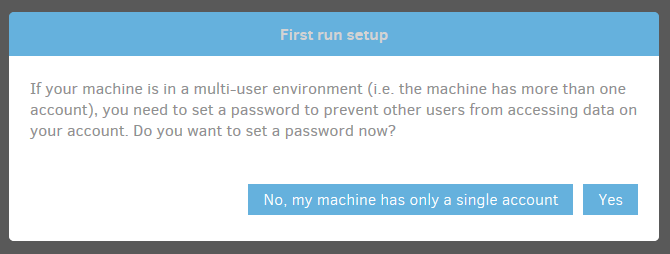
Schritt 9: Sicherung hinzufügen
Klicken Sie im Menü auf die Schaltfläche „Backup hinzufügen“ und wählen Sie „Neues Backup einrichten“.
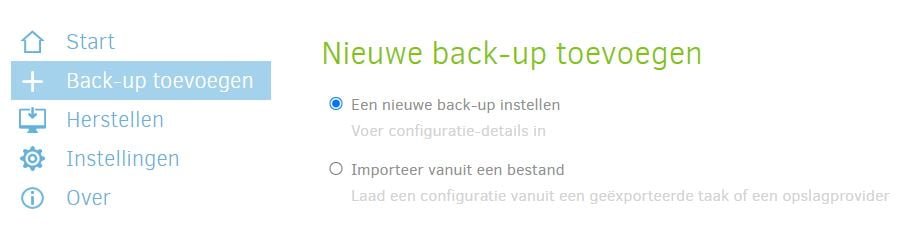
Schritt 10: Allgemeine Sicherungseinstellungen
Geben Sie dem Backup einen eindeutigen Namen, eine Beschreibung und eventuell ein Passwort. Stellen Sie sicher, dass Sie das Passwort an einem sicheren Ort aufbewahren, falls Sie jemals ein Backup wiederherstellen müssen. Sie können sich auch dafür entscheiden, kein Passwort einzugeben.
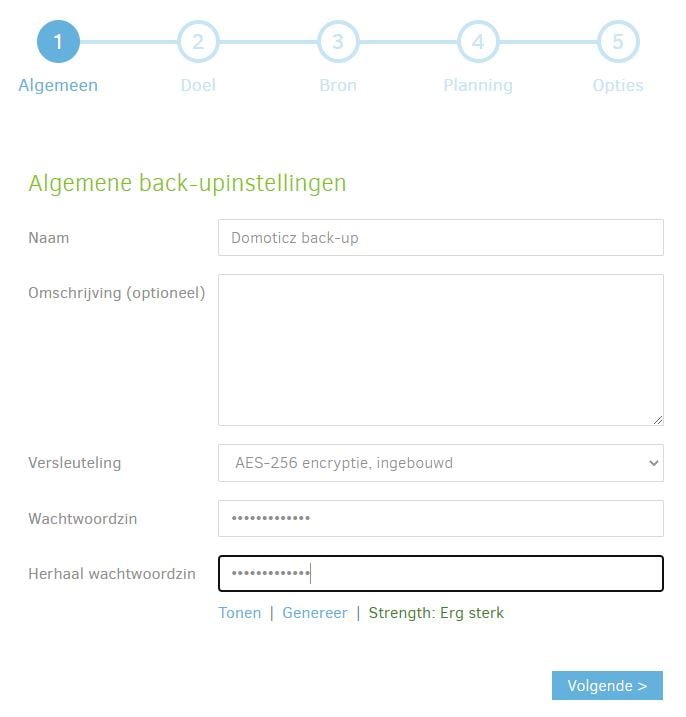
Schritt 11: Wählen Sie den Zielspeicherort für die Sicherung aus
- Wählen Sie den Speichertyp aus, in dem Sie die Sicherung speichern möchten.
- Geben Sie den Pfad auf dem Server an.
- Geben Sie bei Bedarf Benutzername und/oder Passwort ein.
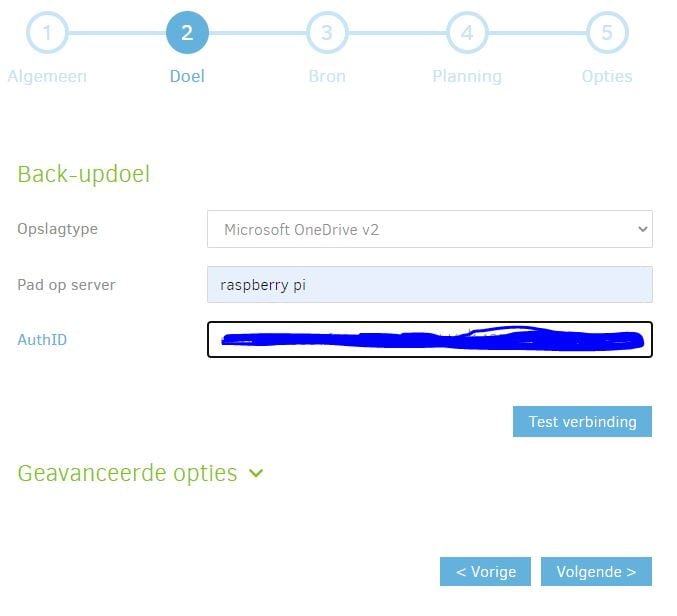
Schritt 12: Wählen Sie den Speicherort der Sicherungsquelle aus
Wählen Sie den Ordner aus /home/pi/domoticz/ als Quelle. Alles im Ordner „domoticz/“ wird gesichert.
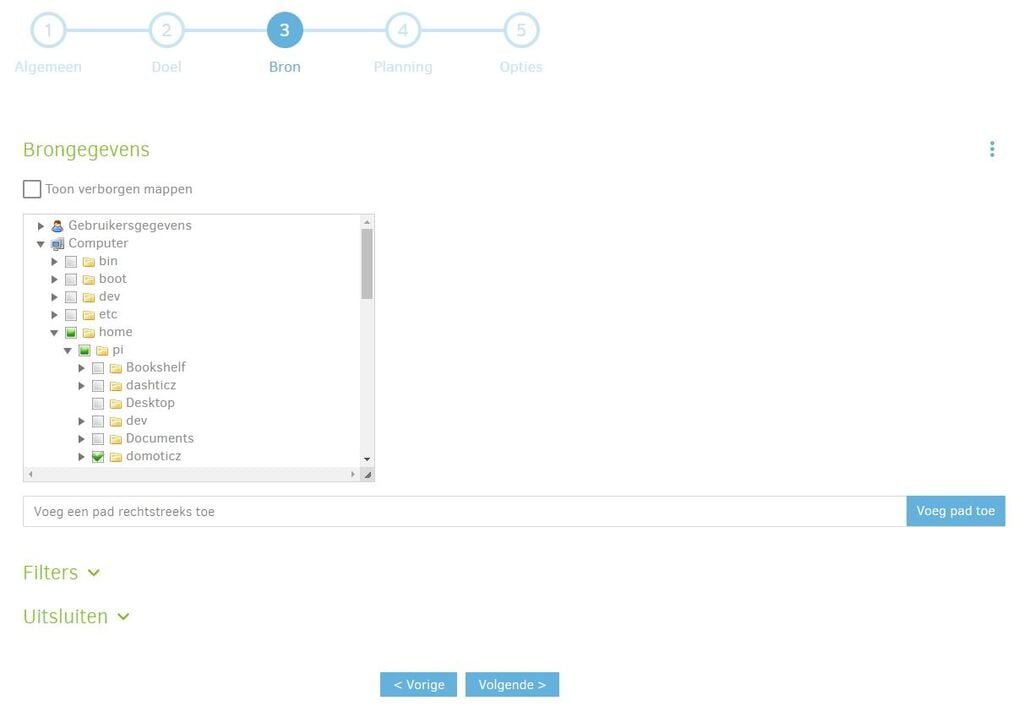
Schritt 13: Planen Sie die automatische Sicherung
Geben Sie an, wann die Sicherung durchgeführt werden soll. Ich mache immer zweimal am Tag ein Backup. Einmal tagsüber und einmal nachts.
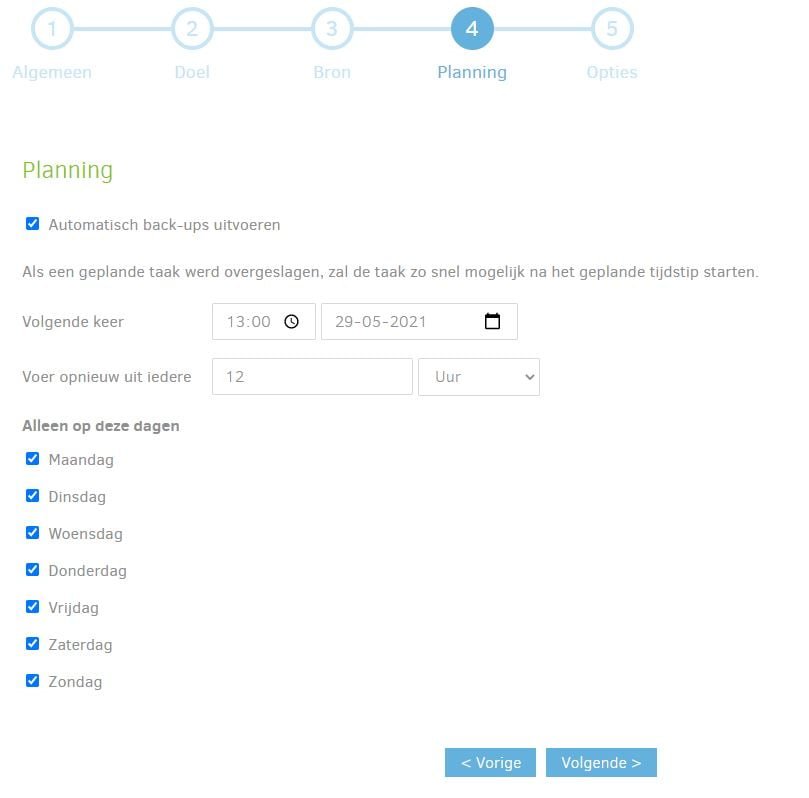
Schritt 14: Sicherungsoptionen
Innerhalb der Optionen können Sie die Dateigröße der Volumes festlegen. Wenn Sie 50 MB auswählen und Ihr Backup 144 MB groß ist, wird das Backup in zwei Volumes mit 50 MB und ein Volume mit 44 MB aufgeteilt.
Wählen Sie unter „Backup-Aufbewahrung“ eine Option, die am besten zu Ihnen passt. Berücksichtigen Sie auch den verfügbaren Platz des Zielorts.
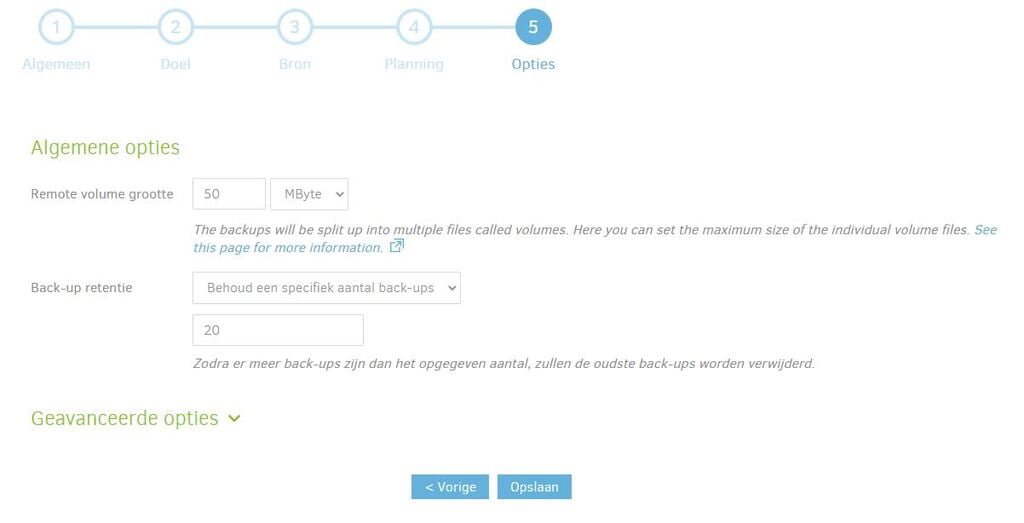
Schritt 15: Zusätzliche Optionen
Es ist möglich, E-Mails über zusätzliche Einstellungen zu versenden, wenn ein Backup (nicht ordnungsgemäß) durchgeführt wurde. an https://forum.duplicati.com/t/how-to-configure-automatic-email-notifications-via-gmail-for-every-backup-job/869 erklärt Schritt für Schritt, wie das geht.
Teilen mit:
- Klick, um über Twitter zu teilen (Wird in neuem Fenster geöffnet)
- Klick, um auf Facebook zu teilen (Wird in neuem Fenster geöffnet)
- Mehr
- Klicken, um einem Freund einen Link per E-Mail zu senden (Wird in neuem Fenster geöffnet)
- Klick, um auf LinkedIn zu teilen (Wird in neuem Fenster geöffnet)
- Klick, um auf Reddit zu teilen (Wird in neuem Fenster geöffnet)
- Klick, um auf Tumblr zu teilen (Wird in neuem Fenster geöffnet)
- Klicken, um auf Telegram zu teilen (Wird in neuem Fenster geöffnet)
- Klicken, um auf WhatsApp zu teilen (Wird in neuem Fenster geöffnet)

So mach ich es:
Erstellen Sie eine Skriptdatei: zum Beispiel backups.sh
#!/bin/bash
# LOCAL/FTP/SCP/MAIL-PARAMETER
SERVER=“xxx.xxx.xx.xx“ # IP Ihres Hosting-Kontos, zu dem Sie ftpt.
USERNAME="yourusername" # FTP-Benutzername
PASSWORD=”passwordhere” # FTP-Passwort
DESTDIR=”/opt/backup” # für temporäre Speicherung
DOMO_IP=”xxx.xxx.xx.x” # Domoticz-IP
DOMO_PORT=”8080″ # Domoticz-Port
### Ende der konfigurierbaren Elemente
ZEITSTEMPEL=
/bin/date +%Y%m%d%H%M%SBACKUPFILE=”domoticz_$TIMESTAMP.db” #-Sicherungen werden “domoticz_YYYYMMDDHHMMSS.db.gz” genannt
BACKUPFILEGZ=”$BACKUPFILE”.gz
### Erstellen Sie ein Backup, komprimieren Sie es und starten Sie Domoticz neu
/usr/bin/curl -s http://$DOMO_IP:$DOMO_PORT/backupdatabase.php > /tmp/$BACKUPFILE
gzip -9 /tmp/$BACKUPFILE
### Per FTP an Ihre Hosting-Umgebung senden
curl -s –disable-epsv -v -T”/tmp/$BACKUPFILEGZ” -u”$USERNAME:$PASSWORD” “ftp://$SERVER/”
### Temporäre Sicherungsdatei entfernen
/bin/rm /tmp/$BACKUPFILEGZ
### Fertig!
speichern
Datei ausführbar machen:
chmod +x backups.sh
Testen Sie, ob es funktioniert
./sicherungen.sh
Crontab erstellen:
.crontab -e
4 5 * * * /home/domoticz/backups.sh
Jetzt wird ein tägliches Backup Ihrer Datenbank in Ihrer Hosting-Umgebung gespeichert.
Hallo Herr Marcie,
Es gibt (zum Glück) mehrere Straßen nach Rom. Und alles hat seine Vor- und Nachteile. In Ihrem Fall würde ich dafür sorgen, dass der Ordner, in dem die Daten gespeichert sind, nicht für andere Personen zugänglich ist. Der Ordner muss daher mit einem Login gesichert werden.
Vielen Dank für das Teilen Ihres Skripts.